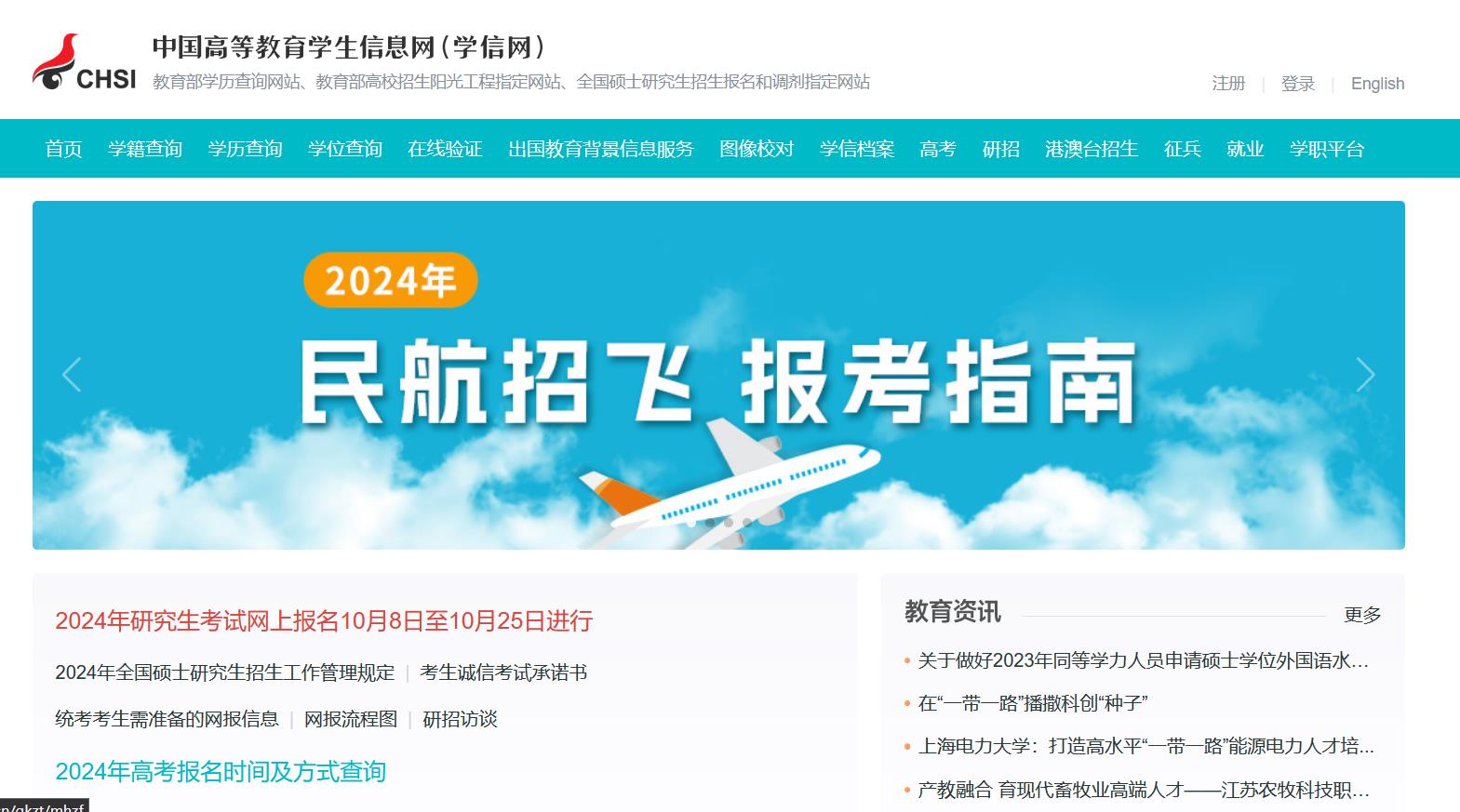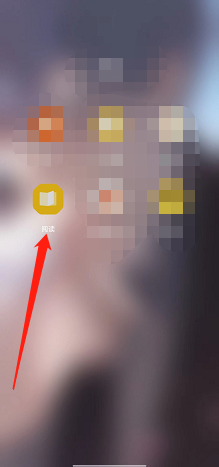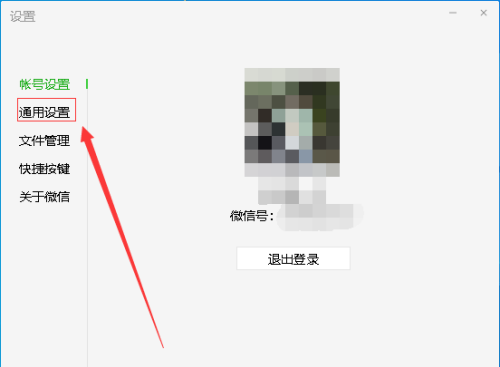小伙伴们知道Xshell如何更改界面语言吗?今天小编就来讲解Xshell更改界面语言的方法,感兴趣的快跟小编一起来看看吧,希望能够帮助到大家。
第一步:首先双击桌面图标打开xshell软件,如图:
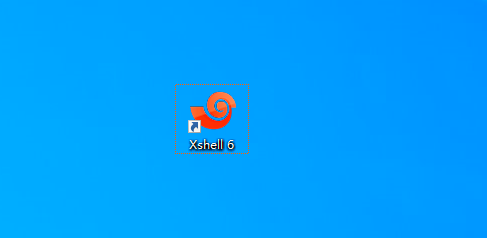
第二步:打开xshell后,点击上方的工具按钮,如图:

第三步:在打开的菜单中,点击更改语言,如图:

第四步:在语言界面,根据需要选择显示的语言,如图:

第五步:选择完成后,点击下方的确定按钮即可,如图:

以上就是小编给大家带来的Xshell如何更改界面语言的全部内容,希望能够帮助到大家哦。
- THE END -
最后修改:2022年6月21日
非特殊说明,本博所有文章均为博主原创。
如若转载,请注明出处:https://www.xuanloog.cn/27367.html